Puoi creare i tuoi corsi nella sezione Formazione > Corsi
- Selezionare “Crea Corso“
- Inserire il Nome del Corso nel campo Nome
- Inserire la Descrizione del Corso nel campo Descrizione
- Inserire l’immagine di copertina del Corso – si consiglia di usare un’immagine con rapporto 1:1 in formato jpg o jpeg o png
Inserimento delle categorie
Nella pagina di creazione del corso, puoi impostare le Categorie del corso, ovvero le diverse sezioni in cui si divideranno le video lezioni.
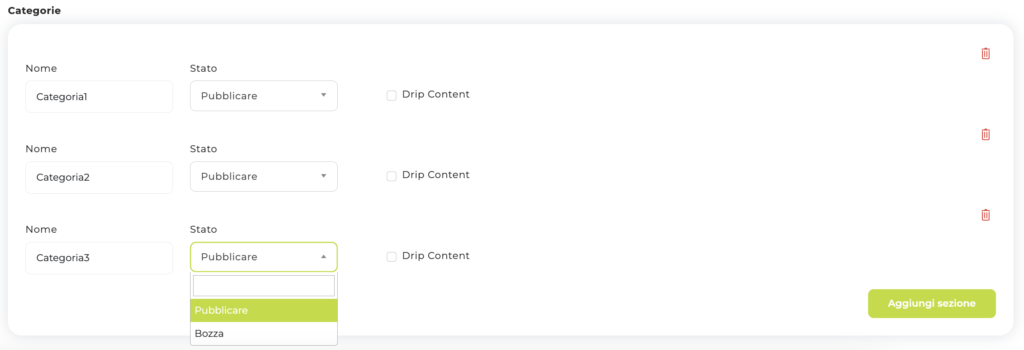
Per ogni categoria è possibile:
- Impostare lo stato dell’intera Categoria su Pubblico (la categoria sarà visibile agli utenti) o Bozza (la categoria non sarà visibile agli utenti).
- Impostare il Drip Content, ovvero la possibilità di mostrare l’intera categoria dopo X giorni/settimane/mesi a partire dall’avvio della membership dell’utente
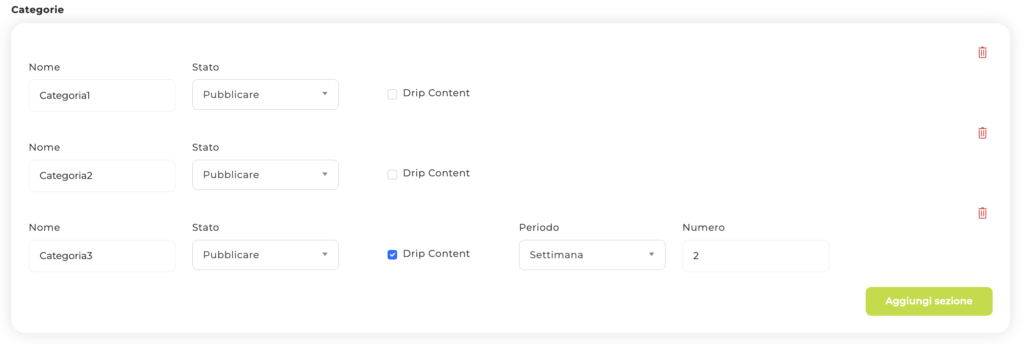
Ad esempio, la Categoria3 sarà mostrata all’utente che ha acquistato il piano che contiene il corso 2 settimane dopo l’inizio della sua membership.
Inserimento delle Video Lezioni
Una volta creato il corso, possiamo inserire le Video Lezioni ed associarle alle categorie definite.
È necessario andare alla sezione Formazione – Corsi, identificare il corso creato e cliccare su + Crea Video
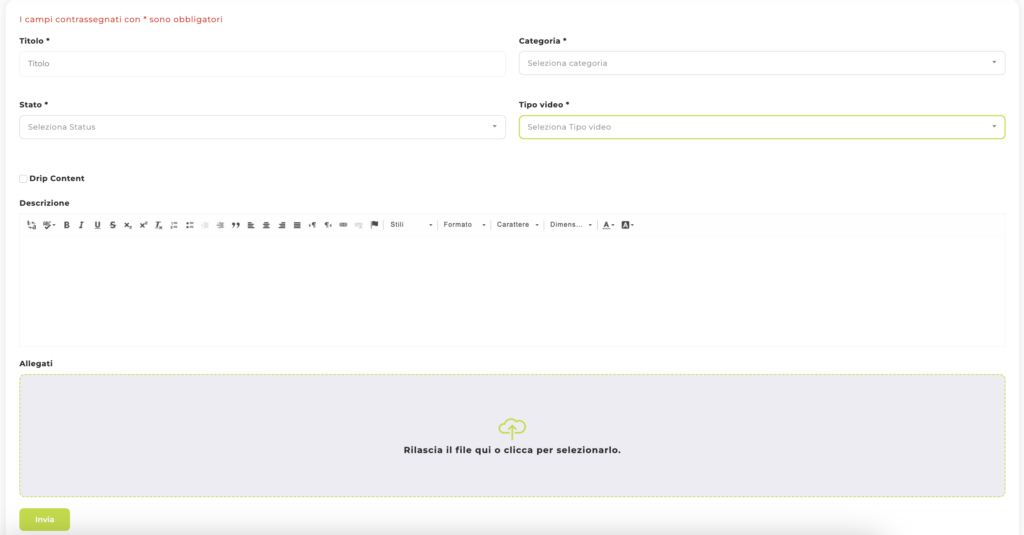
- Inserire il Titolo della video lezione nel campo Titolo
- Selezionare la categoria a cui associare la video lezione dall’elenco a discesa (saranno mostrate le categorie in stato Pubblico e Bozza)
- Selezionare lo stato della video lezione su Pubblico (la video lezione sarà visibile agli utenti) o Bozza (la video lezione non sarà visibile agli utenti)
- Selezionare il tipo di lezione su Tipo video
- Link Video – la lezione sarà di tipo video e caricata con link esterno da Vimeo, Wistia o YouTube (selezionabile in seguito)
- Immagine – la lezione sarà un’immagine caricabile una volta selezionata questa opzione
Se viene selezionata la tipologia LINK VIDEO, avrai la possibilità di scegliere VIMEO, WISTIA o YouTube come host dei tuoi video.
Ti basterà infatti inserire il link dell’embed che trovi all’interno della piattaforma.
Puoi guardare anche la guida su come settare correttamente VIMEO da qui.
Come per le categorie, anche per le video lezioni puoi impostare il Drip content, ovvero la possibilità di rendere la lezione disponibile solo dopo X giorni, settimane o mesi dall’iscrizione dell’utente.
Il drip content viene sbloccato in base all’avvio della membership dell’utente e al drip content precedente (se presente).
Esempio:
- Lezione1: drip content 1 giorno
- Lezione2: drip content 1 giorno
- Lezione3: drip content 1 giorno
In questo caso la Lezione1 sarà mostrata 1 giorno dopo l’avvio della membership dell’utente, Lezione2 sarà mostrata 1 giorno dopo Lezione1 e Lezione3 sarà mostrata 1 giorno dopo Lezione2 ecc.
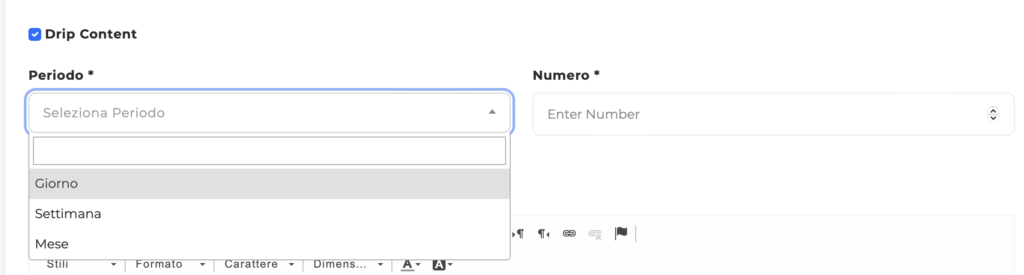
Infine, all’interno della video lezione puoi:
- Inserire una descrizione nel campo Descrizione
- Impostare un’immagine di copertina (se non fornita, sarà impostata in automatico l’immagine di copertina del corso)
- Allegare documenti, pdf, zip e molto altro da far scaricare ai tuoi utenti come materiale aggiuntivo della lezione.
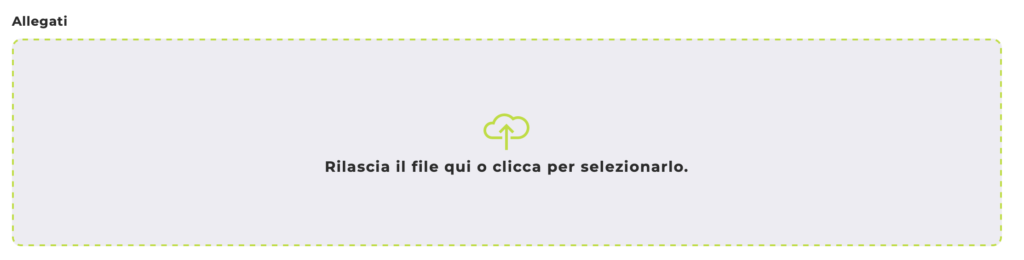
Una volta impostata la lezione, puoi cliccare su Invia e la tua lezione sarà salvata e visibile in caso tu abbia messo come stato PUBBLICO.